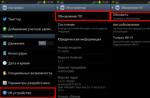è un'utilità closed source universale per rimuovere vari software installati sul tuo computer. Sostituisce uno strumento già familiare a molti utenti chiamato "Aggiungi o rimuovi programmi", situato nel Pannello di controllo di Windows.
Il programma dispone di un algoritmo multifunzionale per la scansione del sistema prima e dopo l'installazione, consentendo agli utenti di eliminare file, cartelle e chiavi di registro rimanenti dopo la disinstallazione di un particolare programma.

Dopo aver scaricato Revo Uninstaller dal nostro sito Web e averlo avviato, vedrai un elenco completo dei programmi installati sul tuo computer. Tra questi devi selezionare quello che desideri eliminare. Il programma creerà automaticamente una copia di backup del registro e un punto di ripristino, in modo che in caso di errori e funzionamento errato del sistema dopo la disinstallazione, sia possibile ripristinarne la funzionalità. Successivamente verrà avviato il programma di disinstallazione standard fornito dal produttore del software.
Il fatto è che alcuni programmi di disinstallazione svolgono il loro lavoro in modo estremamente senza scrupoli, lasciando i file residui, i collegamenti e le chiavi di registro come una sorta di "sorpresa" per l'utente. Pertanto, quando l'utilità standard completa il suo lavoro, entra in gioco Revo. Basta selezionare la modalità di scansione e premere il tasto funzione. Il software cercherà i detriti rimasti dopo aver rimosso il software.

Se lo rileva, devi solo fare clic su “seleziona tutto”, quindi su “elimina” e attendere qualche minuto. Pronto!
Tra gli strumenti principali è da evidenziare anche la funzione di tracciamento dell'installazione. Per utilizzarlo, è necessario fare clic sulla sezione "Installazione programmi" nel pannello superiore dell'interfaccia, quindi trovare il file di installazione per il software specifico. Revo Uninstaller monitorerà il processo di installazione durante tutta l'installazione e quindi ti chiederà di salvare un file di registro. Potrai quindi sempre visualizzarlo nuovamente accedendo al “Database dei registri” della sezione “Programmi monitorati”.
| Standard installatore |
Gratuito! | ||||
|---|---|---|---|---|---|
| controllo | Distribuzione ufficiale di Revo Uninstaller | controllo | |||
| vicino | Installazione silenziosa senza finestre di dialogo | controllo | |||
| vicino | Consigli per l'installazione dei programmi necessari | controllo | |||
| vicino | Installazione batch di più programmi | controllo | |||
Revo Uninstaller è un programma che può essere utilizzato per pulire efficacemente il tuo computer dai programmi non necessari. La sua particolarità è che può eliminare i file di programma dalle cartelle dell'utente e da altre directory sul disco rigido del computer.
Le funzionalità di Revo Uninstaller non si limitano alla semplice rimozione dei programmi. Utilizzando questa utility, puoi cancellare le cartelle dei browser e altre applicazioni dai file temporanei, eliminare i file di sistema non necessari e configurare i programmi per l'avvio automatico all'accensione del computer. Utilizzeremo la versione Pro di Revo Uninstaller, poiché è quella che fornisce il lavoro più efficace. Diamo un'occhiata ai punti principali nell'utilizzo di questo programma.
1. Prima di tutto, scarica il programma dal sito ufficiale dello sviluppatore. Puoi farlo gratuitamente, ma dopo 30 giorni dovrai acquistare la versione completa.

2. Lo installiamo sul tuo computer.

Revo Uninstaller funzionerà solo con un account amministratore o per conto di un amministratore.
3. Avvia il programma. Davanti a noi si apre un menu con le sue capacità. Diamo un'occhiata a quelli più importanti.

Come rimuovere un programma utilizzando Revo Uninstaller
La disinstallazione dei programmi utilizzando Revo Uninstaller è leggermente diversa dallo stesso processo che utilizza la rimozione standard dei programmi in Windows, quindi dovrebbe essere considerata in dettaglio.
1. Vai alla scheda "Disinstallazione" e seleziona quello che desideri rimuovere dall'elenco dei programmi.

2. Fare clic sul pulsante "Elimina". Successivamente, inizierà il processo di disinstallazione del programma. Potrebbe apparire diverso per ciascuna applicazione. Seleziona le caselle richieste e segui le istruzioni. Al termine della disinstallazione, il programma di disinstallazione emetterà un rapporto che indica il completamento con successo del processo.

3. Ora arriva la parte divertente. Revo Uninstaller offre la scansione del tuo computer alla ricerca di file rimasti dal programma disinstallato. La scansione può essere eseguita in tre modalità: "Sicura", "Moderata" e "Avanzata". Per i programmi semplici sarà sufficiente una modalità moderata. Fare clic sul pulsante "Scansione".

4. La scansione richiede del tempo, dopodiché viene visualizzata una finestra che mostra la directory con i file rimanenti dopo l'eliminazione. Fare clic su "Seleziona tutto" e "Elimina". Questo completa il processo di disinstallazione del programma!

5. Dopo l'eliminazione, potrebbe apparire una finestra con altri file che il programma offre di eliminare. È necessario rivedere attentamente l'elenco e selezionare per l'eliminazione solo i file relativi al programma che si sta eliminando. Se non sei sicuro, salta questo passaggio senza eliminare nulla. Fare clic su "Fine".

Come pulire i browser utilizzando Revo Uninstaller
Nel tempo, i browser degli utenti accumulano una grande quantità di informazioni non necessarie che occupano spazio sul disco rigido. Per liberare spazio, seguire la seguente sequenza.
1. Apri Revo Uninstaller, vai alla scheda "Browser Cleaner".

2. Selezionare quindi le caselle relative a ciò che deve essere pulito esattamente nei browser richiesti, quindi fare clic su "Pulisci".

Quando cancelli i browser, preparati al fatto che in seguito dovrai inserire nuovamente login e password su molti siti.
Come pulire il registro e il disco rigido
1. Vai alla scheda "Pulizia Windows".

2. Nella finestra che appare, seleziona le caselle necessarie negli elenchi “Tracce nel registro” e “Tracce sul disco rigido”. In questa finestra puoi scegliere di svuotare il Cestino ed eliminare i file temporanei di Windows.

3. Fare clic su "Cancella"
Come impostare i programmi di avvio utilizzando Revo Uninstaller
Il programma ti aiuterà ad assegnare le applicazioni di cui avrai bisogno immediatamente dopo aver acceso il computer.
1. Apri Revo Uninstaller, avvia la scheda "Startup Manager".

2. Ecco un elenco di programmi, la casella di controllo accanto significa che il programma si avvierà automaticamente.
3. Se il programma richiesto non è nell'elenco, fare clic su "Aggiungi" e nella finestra successiva trovare il programma richiesto facendo clic sul pulsante "Sfoglia"

4. Il programma verrà aggiunto all'elenco, dopodiché basterà selezionare la casella accanto per attivare l'esecuzione automatica.
Se vuoi essere in grado di rimuovere qualsiasi programma dal tuo computer, velocemente, comodamente e senza tracce come voci residue nel registro, cartelle vuote e collegamenti ai file, dovresti prestare attenzione a Revo Uninstaller.
Tutti gli utenti di Windows 7, 8 o XP possono scaricare gratuitamente questa utile utility. Aiuterà non solo a rimuovere “correttamente” l'applicazione, ma anche a ottimizzare il sistema in modo che il computer inizi a funzionare più velocemente. In particolare, oltre all'opzione principale per la disinstallazione dei programmi, il menu del programma contiene strumenti per la pulizia del disco, del registro, della cronologia del browser e delle applicazioni di Office, oltre a un gestore di avvio.
Possibilità:
- disinstallazione di programmi e componenti;
- pulizia degli “effetti residui” nel registro e sui dischi;
- cercare file per nome;
- cancellazione permanente dei file non necessari;
- cancellare la cronologia del browser web;
- cancellare la cronologia nelle applicazioni MS Office;
- controllo dell'avvio automatico;
- accesso rapido al pannello di controllo di Windows;
- aggiornamento tramite Internet.
Principio di funzionamento:
L'utilità presenta un algoritmo avanzato che monitora l'intero sistema prima che inizi l'effettiva operazione di rimozione. In questo modo viene determinata la posizione di tutti i file associati, in base alla quale viene sviluppato un piano di disinstallazione completo. Verrà visualizzato un report di tutti i componenti rimossi sul disco rigido e nel registro del sistema operativo. Puoi anche avviare la “Modalità Caccia”: trascinando il collegamento dell'applicazione nella finestra mobile, avrai accesso a tutte le funzioni ad essa associate (avvia, elimina, aggiungi all'avvio). In questo caso ti verrà chiesto di recarti nella cartella di installazione del software che ti interessa. Accedendo ai moduli situati nelle sezioni corrispondenti del menu, puoi pulire in modo rapido ed efficace il registro, il disco, la cronologia del browser o i pacchetti Office.
Professionisti:
- si disinstalla completamente (non è necessario rimuovere nulla separatamente o manualmente);
- ha ulteriori utili opzioni di ottimizzazione.
Aspetti negativi:
- cancella la cronologia solo dei browser Mozilla Firefox, Opera, Internet Explorer e Netscape.
Questo software sarà di grande aiuto per coloro che preferiscono non preoccuparsi di disinstallare i programmi. Con esso, la rimozione completa del software che funzionava quando tentavano di spostarlo utilizzando metodi convenzionali non è un problema. E ulteriori strumenti di ottimizzazione sono un altro motivo per scaricare Revo Uninstaller.
Analoghi:
MyUninstaller: rimuove non solo i programmi, ma anche i record di quelli precedentemente eliminati;
ZSoft Uninstaller: oltre a rimuovere applicazioni e componenti, pulisce il disco rigido;
Fornisce una rimozione facile e veloce con un clic.
Revo Uninstaller Pro 3.2.1 è un'utilità molto semplice e multifunzionale per rimuovere vari programmi indesiderati. Inoltre, può gestire anche i casi in cui i file non vengono eliminati manualmente per qualche motivo. Alla fine della recensione, puoi scaricare la versione russa di questa utility insieme alla chiave di attivazione in modo completamente gratuito. Ma prima di tutto faremo una breve panoramica delle caratteristiche principali di questo software.Possibilità
L'utilità Revo Uninstaller Pro è famosa per il suo algoritmo avanzato di scansione del sistema. Grazie a lui, identifica tutta la spazzatura rimasta dopo la rimozione errata dei programmi utilizzando i tasti “Shift” + “Delete”.
La maggior parte degli utenti elimina le applicazioni in questo modo. Non è corretto! Tutto il software installato deve essere disinstallato utilizzando il Pannello di controllo (una funzionalità integrata di Windows). Solo in questo caso tutte le informazioni verranno completamente distrutte.
Inoltre, vale la pena evidenziare le seguenti funzionalità del programma Revo Uninstaller Pro:
- Rimozione rapida e corretta delle applicazioni installate o dei loro resti nel sistema (pulizia del registro, ecc.).
- Possibilità di visualizzare e configurare l'elenco di avvio durante l'avvio del sistema operativo.
- Pulizia del disco rigido da file temporanei e non necessari.
- Comodo accesso a importanti strumenti di Windows.
- Funzione per eliminare la cronologia nei browser Web più diffusi. Allo stesso tempo, puoi scegliere quale browser e quali oggetti vuoi distruggere: cookie, un archivio delle pagine visitate, informazioni sull'immissione dei dati nella barra degli indirizzi (se non lo sapevi, anche queste informazioni vengono salvate), cache , e così via.
Vantaggi e svantaggi
Come altri programmi, anche questo ha lati positivi e negativi. Consideriamone alcuni.
Vantaggi:
- La funzione di visualizzazione di informazioni dettagliate su tutte le applicazioni installate nel sistema operativo.
- Quando si visualizza l'elenco di avvio, vengono visualizzate tutte le informazioni necessarie su ciascun oggetto.
- Possibilità di selezionare un'unità locale o una cartella specifica per cercare la spazzatura.
- Disponibilità di uno strumento per cancellare la cronologia dell'apertura di documenti in tutte le applicazioni di ufficio (Word, Excel, Access e così via).
- Supporto per la funzione “Drag & Drop”. Ad esempio, è necessario eliminare alcune cartelle. Per fare ciò, basta rilasciarlo nella finestra di lavoro di questa utility. E il percorso verrà sostituito automaticamente.
- Mettere a punto gli oggetti che devono essere distrutti.
Screpolatura:
- A volte alcuni utenti eliminano inavvertitamente alcune informazioni importanti. Di conseguenza, il funzionamento stabile del sistema operativo potrebbe essere interrotto. Quindi, prima di pulire qualcosa, pensaci due volte se ne hai bisogno.

Come usare
Il principio di lavorare con questa utility è molto semplice. Supponiamo che tu voglia sfruttare le funzionalità di Windows Cleaner. Per fare ciò è necessario seguire alcuni semplici passaggi:
- Avviare lo strumento desiderato (utilizzando il menu o i tasti di scelta rapida).
- Seleziona le caselle accanto agli elementi richiesti.
- Fare clic sul pulsante "Cancella opzioni selezionate".
Come puoi vedere, qui non c'è nulla di complicato. La cosa principale è non esagerare con l'evidenziazione degli oggetti.

video
Se per qualche motivo le cose non funzionano per te, potresti utilizzare gli strumenti sbagliati. In questo caso si consiglia di guardare un video che mostri chiaramente il principio di funzionamento degli strumenti sopra descritti.
Osservazione del Programma
Programma di disinstallazione Revo rimuoverà rapidamente i programmi non necessari, rimuoverà in modo sicuro le tracce nel registro di sistema e sul disco rigido e cancellerà anche i browser Internet da cookie, cronologia di navigazione e file temporanei. Grazie alla modalità Cacciatore, puoi eliminare file e cartelle che non possono essere eliminati con i mezzi normali. Inoltre, Revo Uninstaller ti consentirà di rimuovere programmi sospetti dall'avvio di Windows, nonché di trovare ed eliminare file non necessari nel sistema per aumentare lo spazio libero su disco.
Requisiti di sistema per il tuo computer
- Sistema: Windows 10, Windows 8 (8.1), Windows XP, Vista o Windows 7 (32 bit/64 bit).
Requisiti di sistema per un dispositivo mobile
- Sistema: Android (4.4 o successivo).
| Funzionalità del programma |
| Rimozione di programmi e file | |
| Disinstallazione regolare o forzata di programmi e componenti del computer. Revo Uninstaller presenterà informazioni dettagliate sull'oggetto da rimuovere (dimensione, versione, data di installazione, nome dell'azienda, indirizzo del sito Web e commenti). | |
| Eliminazione di file e cartelle senza possibilità di ripristinarli. | |
| Ottimizzazione delle prestazioni del tuo computer | |
| Pulizia dei browser Web da file temporanei (ad esempio, video guardati o immagini su siti Web), cookie, cronologia delle pagine visitate, cronologia della barra degli indirizzi e altri dati. | |
| Cerca ed elimina " spazzatura" nel file system per aumentare lo spazio libero sul disco rigido. | |
| Cancellazione delle tracce nel registro di sistema. | |
| Rimozione delle prove. Questo strumento rimuoverà le tracce del tuo lavoro sul computer. | |
| Cancellazione della cronologia dei documenti aperti (incluso Microsoft Office). | |
| Cancella il Cestino, gli Appunti, i file temporanei di Windows, la cache delle miniature, i frammenti di file recuperati, il dump dei file e gli appunti. | |
| Strumenti aggiuntivi | |
| Supporta strumenti per la deframmentazione dei dischi, la visualizzazione di una tastiera virtuale, il controllo dell'integrità del file system, il ripristino dei file di sistema, l'avvio e l'arresto dei servizi su un computer locale e remoto, la gestione dei componenti di Windows e l'ottenimento di informazioni di rete (protocolli di rete, socket, tabella di routing ecc. ) e computer. | |
| Altro | |
| Gestione dell'avvio. Utilizzando questa funzione, non solo è possibile consentire o disabilitare l'avvio automatico dei programmi all'avvio del sistema operativo, ma anche visualizzare informazioni dettagliate su di essi. | |
| Creare un punto di ripristino del sistema prima di disinstallare il programma. In caso di guasto imprevisto del sistema dovuto alla rimozione di un programma importante, è possibile ripristinare il computer in uno stato funzionante. Ad esempio, in caso contrario | |